Голосовые ассистенты – умные помощники, позволяющие наладить самоорганизацию пользователей. Обычно к работе ассистентов не возникает претензий. Как правило, они четко отвечают на запросы, устанавливают будильник или открывают приложения по запросу владельца смарт-устройства. Однако нередко возникают ситуации, когда в работе помощника нет необходимости, и пользователю приходится думать, как отключить Гугл Ассистент.
Что такое Гугл Ассистент

Google Assistant – программа, разработанная одноименной компанией. По своему функционалу она практически не превосходит конкурентов в лице Siri на iPhone или Алисы от Яндекса. Однако с подобным помощником сталкивается подавляющие большинство пользователей, благодаря фирменной фразе «О’кей, Google». После первичной настройки помощник откликается всякий раз, как хозяин произносит заветные слова.
Как настроить ассистента под себя
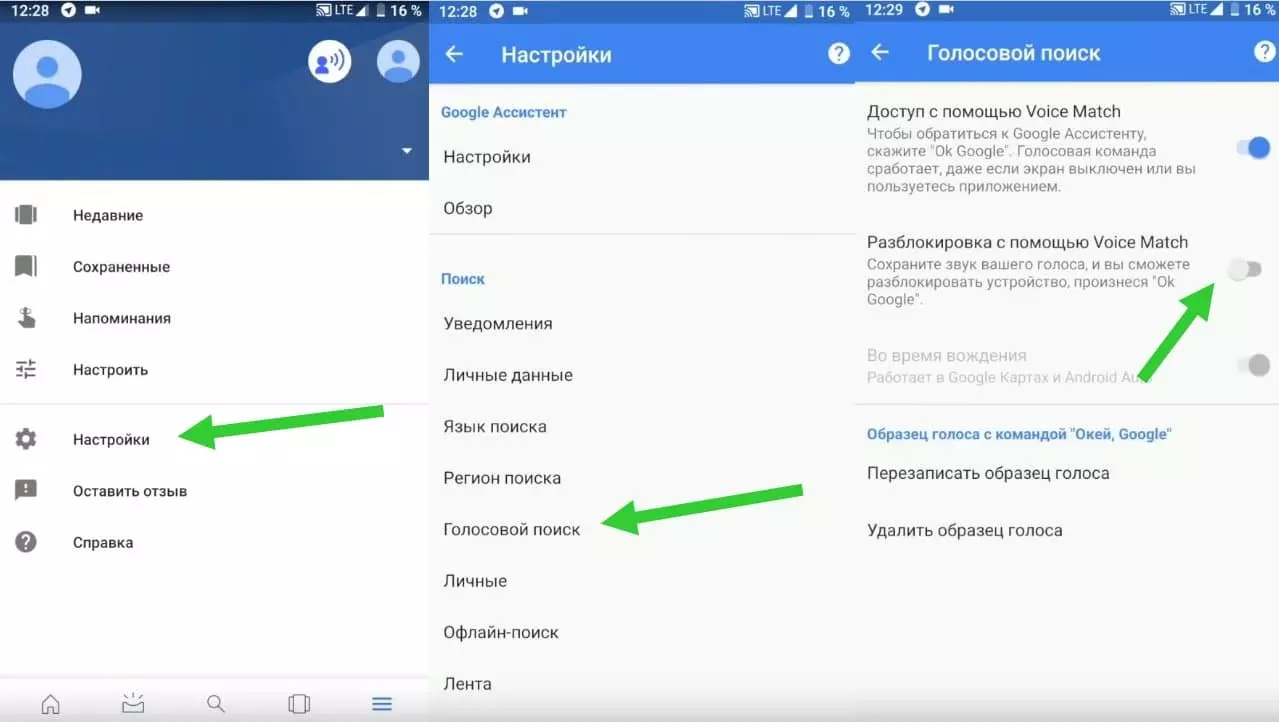
Google Assistant по умолчанию установлен в память любого телефона на Андроид. Дело в том, что операционная система Android является подразделением Гугл, из-за чего использование Assistant – обязательное требование. Для начала взаимодействия с помощником необходимо удерживать кнопку главного экрана смартфона. Следом необходимо выполнить несколько шагов:
- Нажать на значок компаса.
- Кликнуть на изображение профиля, а затем перейти из раздела «Настройки» в «Ассистент».
- Выбрать свое устройство и нажать на «Образец голоса».
- Записать собственный голос, используя собственную инструкцию.
В конечном итоге помощник сможет распознавать голос своего хозяина и будет запускаться всякий раз, как человек произнесет фразу «О’кей, Гугл».
Зачем отключать Google Assistant
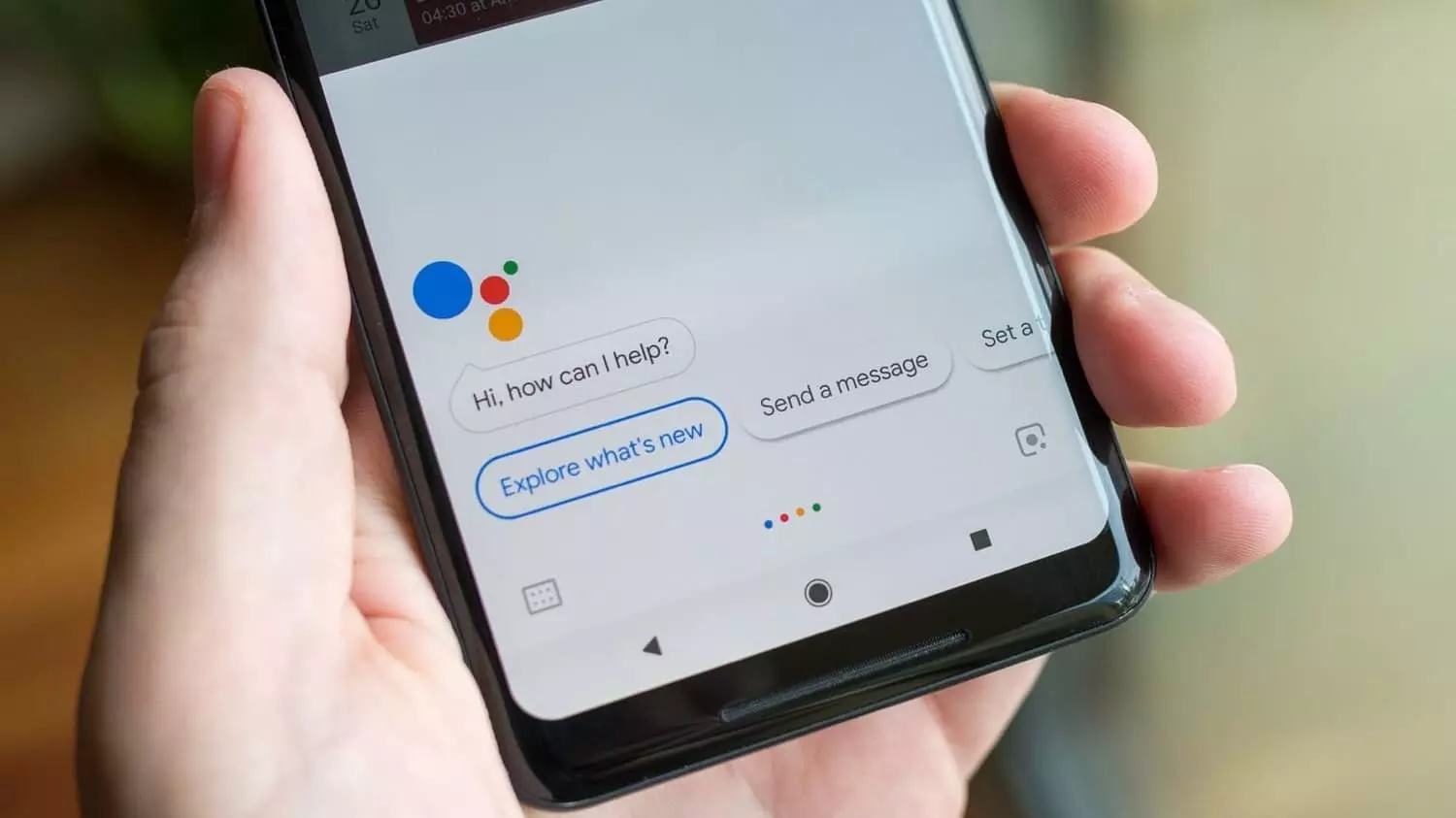
Гугл Assistant – продвинутый голосовой помощник, который пользуется огромной популярностью. Но далеко не всех устраивает его функционал. Кроме того, некоторых пользователей он попросту раздражает, так как включается по голосовой команде. В связи с этим владельцам смартфонов и планшетов Андроид приходится отключить Google Assistant.
Основных причин для деактивации несколько:
- человек хочет использовать помощника от другой компании;
- раздражает постоянный отклик на команду «Окей, Google»;
- не нравится, когда при нажатии кнопки стартового экрана вместо перемещения на рабочий стол происходит открывание ассистента;
- иконка сервиса занимает место на рабочем столе.
Избавиться от голосового помощника можно навсегда или на некоторое время. Также не обязательно удалять его со своего устройства. Достаточно заблокировать функцию, которая вызывает наибольшее раздражение. Далее разберемся, как происходит отключение в разных ситуациях.
Способы отключения Гугл Ассистента
У каждого пользователя собственные требования к работе помощника. Иногда нет необходимости удалять его полностью из памяти своего устройства. Как бы то ни было, этот вариант тоже придется рассмотреть. Но сначала о методах блокировки определенных функций.
Как убрать помощника с экрана
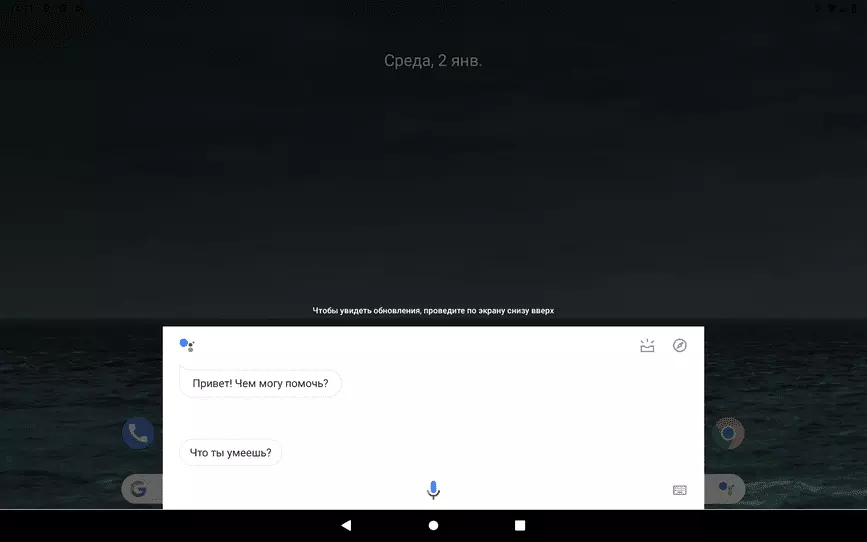
Владелец устройства под управлением операционной системы Android часто сталкивается с ассистентом на рабочем столе. Он представляет собой вытянутую иконку с поисковой строкой Google и знаком микрофона. Разумеется, помощник занимает определенное количество места. Если ассистент таким образом не используется, его можно с легкостью убрать с экрана.
Все, что потребуется сделать – удерживать иконку в течение 1-2 секунд и переместить ее на значок мусорного ящика. Так удастся избавиться от назойливой иконки. При необходимости ее можно вернуть при помощи панели виджетов.
Избавляемся от ассистента на кнопке «Домой»
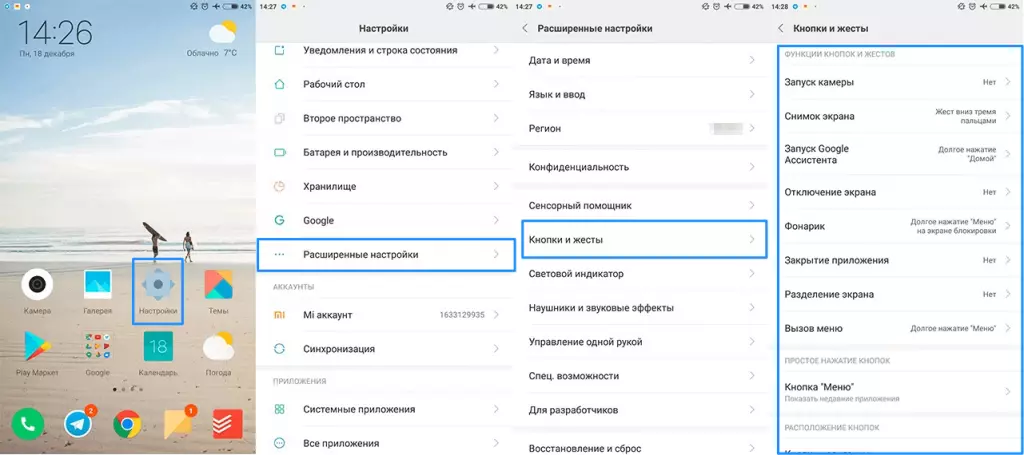
Самый распространенный и одновременно наиболее раздражающий способ запустить ассистента – удерживать кнопку «Домой» на смартфоне или планшете. Зачастую подобное действие происходит непроизвольно. Например, когда человек просто хочет перейти на главный экран. К счастью, убрать с кнопки Домой ненужную функцию тоже очень легко.
Чтобы избавиться от Google Assistant, нужно:
- Открыть настройки устройства.
- Перейти в раздел «Расширенные», а затем – «Кнопки и жесты».
- В пункте «Запуск Google Assistant» выбрать иной метод, нежели долгое нажатие на «Home».
После выполнения всех действий помощник перестанет открываться с нажатием на кнопку «Домой».
Отключение помощника через настройки телефона или планшета
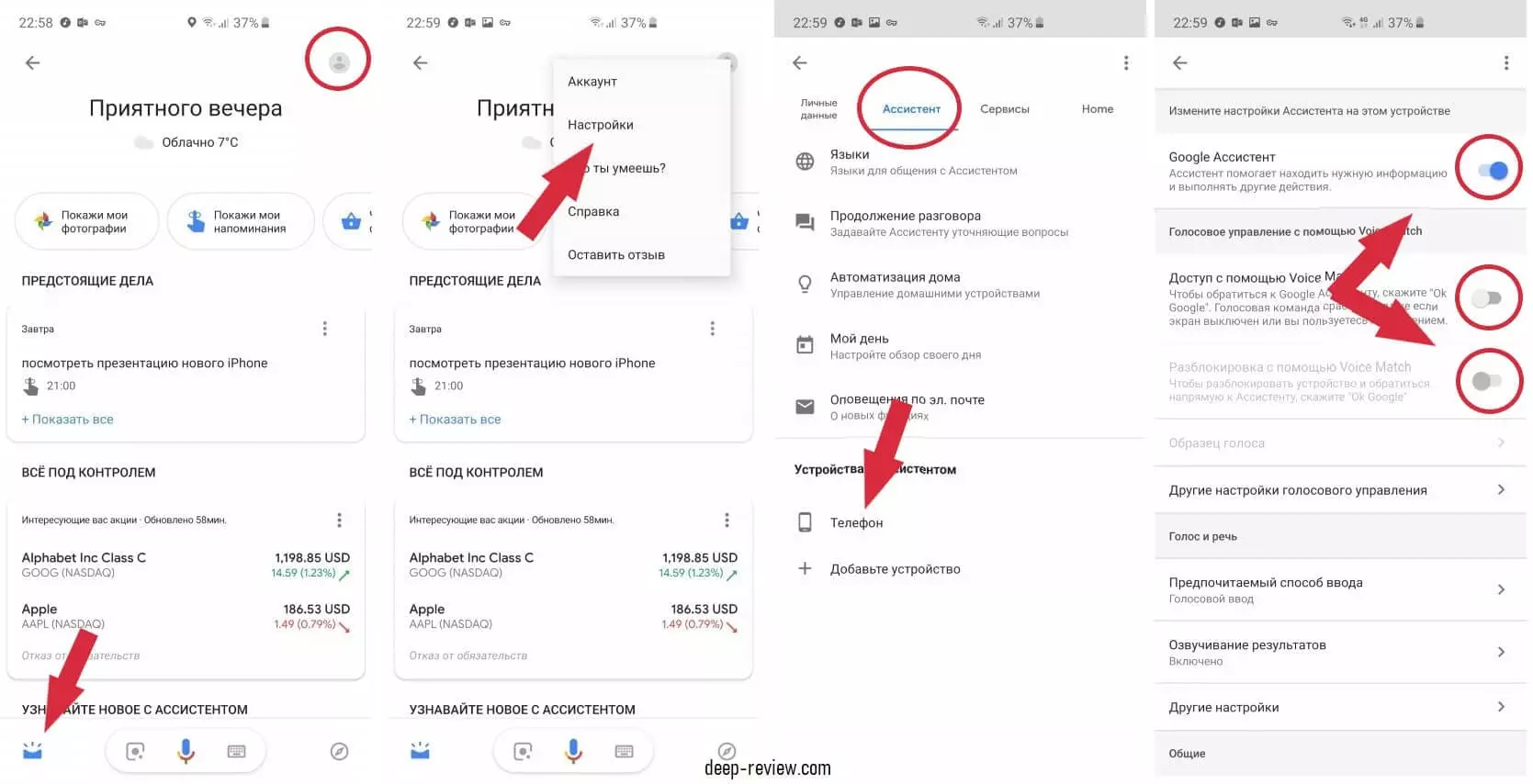
Google Assistant можно отключить на время, используя стандартное приложение «Настройки», которое есть на любом смартфоне или планшете. Для выполнения операции потребуется:
- Зайти в раздел «Google» настроек устройства.
- Нажать на «Поиск, ассистент и голосовое управление».
- Выбрать пункт «Настройки».
- Кликнуть на свой аппарат в разделе «Устройства с ассистентом».
- Отключаете ползунок напротив пункта с Гугл ассистентом в неактивное положение.
Если захочется, помощника можно в любой момент включить обратно, выполнив те же самые действия. Только теперь придется передвинуть ползунок в активное положение, чтобы он стал зеленым или голубым в зависимости от модели устройства.
Полное удаление Гугл Ассистента
Что мы делаем, когда нам не нравится какое-то приложение? Правильно, убираем его навсегда. В этом пользователям устройств Андроид поможет процедура полного удаления Google Assistant из памяти.
Для избавления от ассистента необходимо:
- Открыть настройки смартфона или планшета.
- Выбрать пункт «Приложения».
- Найти в списке помощника и нажать на него.
- Кликнуть на «Удалить».
- Подтвердить совершение операции.
В некоторых смартфонах полное удаление ассистента не доступно. В таком случае рекомендуется выполнить временное отключение, как это было показано в предыдущем пункте материала. Иных способов нет, так как часто Google встраивает своего ассистента без возможности удаления.